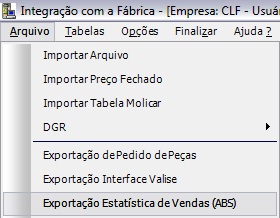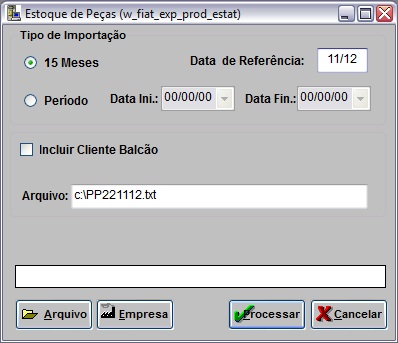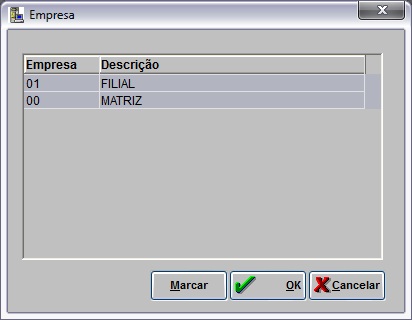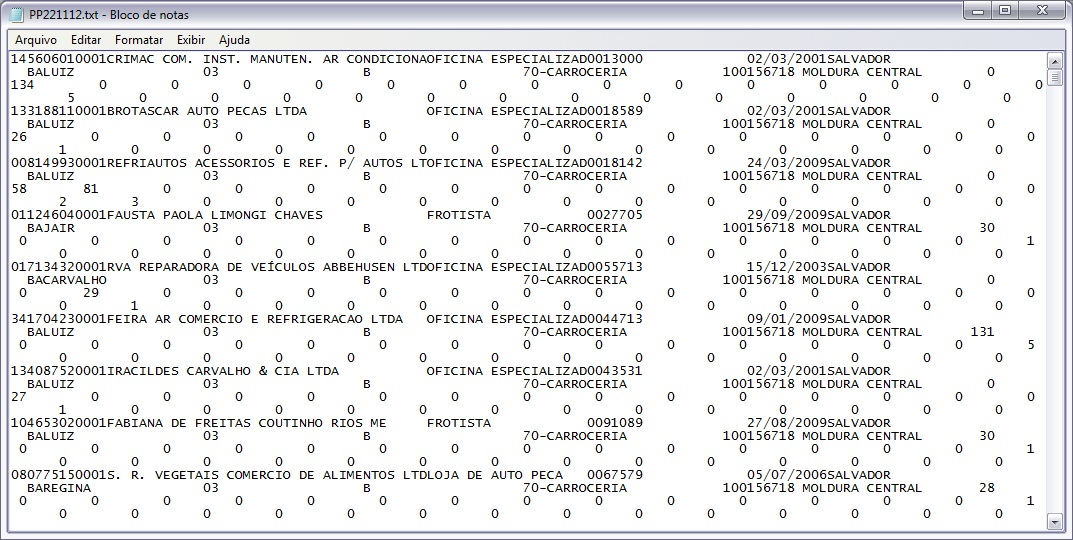De Dealernet Wiki | Portal de SoluÓÐo, Notas TÕcnicas, Vers¾es e Treinamentos da AÓÐo InformÃtica
(ãComo Exportar EstatûÙstica de Vendas) |
|||
| (6 ediûÏûçes intermediûÀrias nûÈo estûÈo sendo exibidas.) | |||
| Linha 11: | Linha 11: | ||
== Como Exportar EstatûÙstica de Vendas == | == Como Exportar EstatûÙstica de Vendas == | ||
| - | MûDULO INTEGRAûûO FûBRICA | + | <p align="center">'''MûDULO INTEGRAûûO FûBRICA'''</p> |
| + | '''1.''' No menu principal clique em '''Arquivo'''; | ||
| - | + | '''2.''' Em seguida clique em '''ExportaûÏûÈo EstatûÙstica de Vendas (ABS)'''; | |
| - | + | [[Arquivo:Expestvendasabsrenault1.jpg]] | |
| - | + | '''3.''' Na janela Estoque de PeûÏas, selecione 15 meses de venda usando uma data como referûˆncia ou o perûÙodo desejado; | |
| - | + | '''Nota:''' | |
| + | * '''Incluir Cliente BalcûÈo''': inclui todas as vendas efetuadas com cliente balcûÈo. | ||
| - | + | '''4.''' O sistema jûÀ traz o diretû°rio e o nome do arquivo onde serûÀ salvo. Estes dados podem ser alterados; | |
| - | + | [[Arquivo:Expestvendasabsrenault2.jpg]] | |
| - | + | '''5.''' Caso queira incluir mais de uma empresa (Matriz e Filial) na exportaûÏûÈo, clique em '''Empresa'''; | |
| - | + | '''6.''' Marque as empresas desejadas e clique em '''OK'''; | |
| - | + | [[Arquivo:Expestvendasabsrenault4.jpg]] | |
| - | + | '''7.''' Clique em '''Processar'''; | |
| - | + | [[Arquivo:Expestvendasabsrenault6.jpg]] | |
| - | + | '''8.''' Apû°s tûˋmino do processo de exportaûÏûÈo, clique '''OK'''. | |
| - | + | [[Arquivo:Expestvendasabsrenault5.jpg]] | |
| + | '''9.''' O arquivo estarûÀ disponûÙvel no diretû°rio informado. | ||
| - | + | [[Arquivo:Expestvendasabsrenault7.jpg]] | |
| - | + | ||
EdiûÏûÈo atual tal como 11h13min de 22 de novembro de 2012
IntroduûÏûÈo
A ExportaûÏûÈo de EstatûÙstica de Venda ABS tem como finalidade enviar dados sobre vendas realizadas na ConcessionûÀria ao Fabricante, em um determinado perûÙodo. Este dados sûÈo utilizados para acompanhamento de vendas e para realizar um estudo das necessidades do cliente, afim de lhe oferecer um melhor atendimento.
Ao gerar a exportaûÏûÈo, o sistema consolida todas as vendas de clientes que pertencem a um Grupo como demanda do cliente principal. O mesmo acontece quando o cliente for indicado, a demanda serûÀ considerada para o cliente que indicou.
Se ocorrer do cliente que indicou pertencer a um Grupo, serûÀ transferida para a demanda do grupo.
Exportando EstatûÙstica de Vendas (ABS)
Como Exportar EstatûÙstica de Vendas
MûDULO INTEGRAûûO FûBRICA
1. No menu principal clique em Arquivo;
2. Em seguida clique em ExportaûÏûÈo EstatûÙstica de Vendas (ABS);
3. Na janela Estoque de PeûÏas, selecione 15 meses de venda usando uma data como referûˆncia ou o perûÙodo desejado;
Nota:
- Incluir Cliente BalcûÈo: inclui todas as vendas efetuadas com cliente balcûÈo.
4. O sistema jûÀ traz o diretû°rio e o nome do arquivo onde serûÀ salvo. Estes dados podem ser alterados;
5. Caso queira incluir mais de uma empresa (Matriz e Filial) na exportaûÏûÈo, clique em Empresa;
6. Marque as empresas desejadas e clique em OK;
7. Clique em Processar;
8. Apû°s tûˋmino do processo de exportaûÏûÈo, clique OK.
9. O arquivo estarûÀ disponûÙvel no diretû°rio informado.